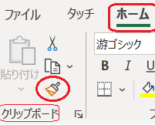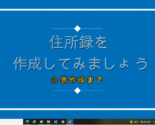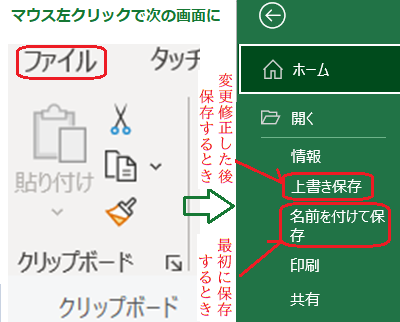
【 ” Excel ” で ⑦ 簡単 保存のしかた 】
作成中のファイルを中断したいときや 完成して終了したいときには
ファイルに名前を付けて 保存しましょう!
( 👆 をマウス左クリックすると再生します )
≪ ファイルの 保存のしかた ≫
① 上にあるツールバーの左端にある ファイルをマウス左クリックします
➁ 左の緑色の縦長のバーの 名前を付けて保存をマウス左クリックします
③ その他の場所の この PC をマウス左クリックします
④ ここにファイル名を入力してください の枠にファイル名を入力します
⑤ 今回は ドキュメント に保存されています
⑥ 保存が済むと Excel 画面に戻り画面上にファイル名と保存しましたと表示されます
≪ ファイルの 保存確認と 保存ファイルの 開きかた ≫
① 画面を閉じて保存がされているかの 確認をします
>PC の > をマウス左クリックすると格納された中にドキュメントがあります
➁ ドキュメントを マウス左クリックするとドキュメントの中に格納されているファイルが
右側に並びます 名前を付けて保存したファイルを マウス左をダブルクリックして開きます
≪ ファイルの 変更と 保存のしかた ≫
作成中で中断していたファイルの続きをしたり 変更を加えたりした後の 保存のしかた
① 上にあるツールバーの左端にある ファイルをマウス左クリックします
➁ 左の緑色の縦長のバーの 上書き保存 を マウス左クリックします
※ 上書き保存すると元の ファイルが書き換えられます
変更前のファイルを残したい場合は 名前を別に付けて保存します
≪ その他 ≫
保存先をデスクトップ上や USBなど 指定して 保存ができます
そちらのやり方は また別の機会に
今回は ” Excel ” で 簡単 保存のしかたでした 🖐😄 see you
良い歳をして 気だけ若い私は 鬼滅の刃 にはまっています
グッズも山ほど出ていますが
カッコイイ! 渋めの カップを見つけましたので
下に ご紹介しておきます
枠内をクリックすると商品のところまで 飛んでいけますよ!
|
価格:990円 |
 |
![]()